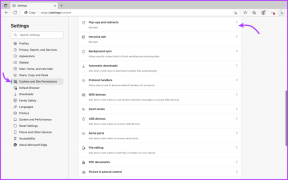Hvordan finne og endre "Min liste" på Netflix
Miscellanea / / April 03, 2023
Vi har alle den vennen som gir ut serier og filmanbefalinger hele tiden. Og når det er en ny anbefaling i hver samtale, blir det vanskelig å holde styr på alle forslagene. Du kan imidlertid bruke denne praktiske funksjonen kalt "Min liste" på Netflix for å bokmerke programmer, slik at du kan komme tilbake til dem senere.

Vi bruker denne funksjonen i stor grad og ønsker at Netflix ga oss bedre kontroller for å bruke den. Amazon Prime Video gjør en god jobb med å la deg håndtere en overvåkningsliste, og den på Netflix er ganske barebones.
Når det er sagt, hvis du ikke var klar over Min liste-funksjonen før nå, er du på rett sted, og vi viser deg alt du trenger å vite. La oss begynne.
Les også: Slik tilbakestiller du Netflix-serier fra køen
Hva er min liste på Netflix
Som vi nevnte tidligere, er Min liste en funksjon som lar deg bokmerke programmer og filmer. Så hver gang du hører om et nytt program, kan du legge det til i Min liste og deretter enkelt få tilgang til det senere.
Dette er en langt mer effektiv måte å lage en liste over programmer og filmer du vil se på, i stedet for å notere det manuelt i Notes-appen. Nå som vi vet hva denne funksjonen betyr, la oss komme i gang med det grunnleggende.
Slik legger du til innhold på min liste på Netflix
Slik kan du legge til filmer eller serier til Min liste på Netflix-nettstedet og mobilappen – ja, vi har skissert fremgangsmåten for begge.
JEG. Legg til i Netflix-kølisten din ved å bruke nettappen
Trinn 1: Åpne Netflix-nettstedet i din foretrukne nettleser.
Åpne Netflix-nettstedet
Steg 2: På nettstedet åpner du tittelen du vil legge til overvåkningslisten.

Steg 2: Klikk på ‘+’-ikonet.
Det er alt du trenger å gjøre for å legge til tittelen i Min liste.

Deretter, la oss ta en titt på hvordan du legger til innhold i Min liste på iPhone og Android-appen.
Legg til titler til Netflix Queue List på iOS- og Android-appen
Trinn 1: Åpne Netflix-appen og trykk på tittelen du vil legge til overvåkningslisten.
Steg 2: Du finner ‘+’-ikonet under utdraget. Trykk på den for å legge den til i Min liste.

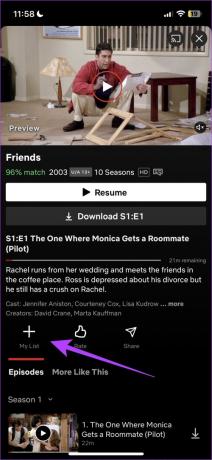
Vi vet nå hvordan vi legger til innhold til My List på Netflix-nettstedet og appen. Men etter at du har laget en god overvåkningsliste, hvordan får du tilgang til den? Gå til neste seksjon.
Les også: Slik overfører du Netflix-profilen din til en ny konto.
Hvordan finne listen min på Netflix
Slik får du tilgang til Min liste på nettstedet og mobilappen til Netflix.
JEG. Se Min liste på Netflix-nettstedet
Når du åpner Netflix-nettstedet, vil den første raden med fliser være Min liste. Du kan skyve for å se alle titlene du har lagt til.
Vi synes dette er ganske tungvint og vanskelig å få tilgang til bokmerkede programmer, noe som etter vår mening bekjemper hele hensikten med å ha en overvåkningsliste på Netflix. Vi håper Netflix sender en oppdatering for å forbedre det samme.

På mobilappen er det imidlertid trygt å si at det er en bedre opplevelse å få tilgang til programmer og filmer på Min liste.
II. Finn min liste på Netflix-mobilappen
For raskt å få tilgang til et program eller en film på Min liste, bla nedover på startskjermen for å finne det samme, på samme måte som du gjør det på Netflix-nettappen.

Du kan imidlertid åpne det opp som et eget vindu slik at du har bedre oversikt over det. La oss se hvordan du gjør det.
Trinn 1: På startskjermen trykker du på profilikonet ditt øverst til høyre.
Steg 2: Trykk på Min liste.


Du kan nå se en fullstendig liste over programmene og filmene du har lagt til i Min liste i et eget vindu.

Det er slik du får tilgang til overvåkningslisten din på Netflix. Da vi gjorde det samme, innså vi at vi har lagt til alt for mange serier og filmer, og noen av dem har allerede blitt sett. Vi følte behov for å fjerne noen få titler og rydde opp i denne listen. Hvis du føler det samme, gå til neste seksjon.
Slik sletter du innhold fra min liste på Netflix
En tittel forblir på Netflix-listen din til du sletter dem. Så her er hvordan du kan slette programmer og filmer fra Min liste på Netflix. La oss starte med trinnene for nettstedet.
Merk: Hvis en tittel automatisk slettes fra Min liste, betyr dette at den ikke lenger er tilgjengelig på Netflix.
JEG. Slett innhold fra Min liste på Netflix Web App
Trinn 1: På hjemmesiden til Netflix-nettstedet heter den første raden med fliser Min liste. Trykk på tittelen du vil fjerne fra denne listen.

Steg 2: Klikk på Min liste-knappen under synopsis av tittelen for å fjerne den fra listen.

II. Slett innhold fra Min liste på Netflix Mobile App
Trinn 1: På startskjermen trykker du på profilikonet ditt øverst til høyre.
Steg 2: Trykk på Min liste.


Trinn 3: Velg en tittel du vil fjerne fra Min liste.
Trinn 4: Trykk på Min liste-knappen under synopsis av tittelen for å fjerne den.


Merk: Manuell bestilling av titlene i Min liste er ikke tilgjengelig i alle land.
Og det er alt du trenger å vite om My List-funksjonen på Netflix. Hvis du har flere spørsmål angående det samme, kan du ta en titt på vår FAQ-seksjon nedenfor.
Vanlige spørsmål på Netflix Min liste
Du kan legge til opptil 2000 filmer eller TV-serier på Netflix.
Nei. Netflix tilbyr kun én liste per profil. Hvis du vil opprette en annen liste, må du legge til en annen profil.
Ja. Filmer og serier forblir på Min liste til du sletter dem.
Nei. Du kan ikke dele en liste på Netflix.
Hvis du ikke kan legge til titler i Min liste, kan du prøve disse metodene for å fikse problemet.
– Tøm appbufferen på Android-enheter
– Bruk en annen profil
– Logg ut og logg på Netflix
– Installer Netflix-appen på nytt
Endre og få tilgang til Netflix-overvåkningslisten din på en enkel måte
Vi håper denne artikkelen hjalp deg med å bokmerke og lagre programmer på Netflix med letthet. Så neste gang vennen din kommer med en anbefaling for et show eller en film, eller hvis du kommer over en selv, vet du hva du skal gjøre. Lykke til med bokmerke!
Sist oppdatert 28. mars 2023
Artikkelen ovenfor kan inneholde tilknyttede lenker som hjelper til med å støtte Guiding Tech. Det påvirker imidlertid ikke vår redaksjonelle integritet. Innholdet forblir objektivt og autentisk.
Skrevet av
Supreeth Koundinya
Supreeth er en ut og ut tech-fanatiker, og har hatt det gøy rundt det siden han var liten. Han gjør for tiden det han liker best – å skrive om teknologi på Guiding Tech. Han er tidligere maskiningeniør og har jobbet i elbilbransjen i to år.